Sommaire
Auteur
Actualité
Mise à jour le 07 Mar, 2025
Dans le domaine de la protection des données, un effacement de disque DoD est essentiel pour une suppression irréversible, qu'il s'agisse de sécuriser des documents classifiés ou de maintenir des normes de confidentialité. Si vous envisagez de protéger vos informations, vous êtes au bon endroit.
Ce document traite de la pertinence de la norme DoD 5220.22-M Hard Drive Wipe et des techniques d'exécution fiables. Si vous êtes un informaticien soucieux de la protection de la vie privée, ce guide simple peut renforcer vos cyberdéfenses. Mais avant cela, passez à la section suivante pour en savoir plus sur la norme DoD 5220.22-M Hard Drive Wipe.
Qu'est-ce que la norme DoD 5220.22-M Hard Drive Wipe ?
La norme DoD 5220.22-M Hard Drive Wipe Standard, parfois appelée "norme DoD", est une méthode logicielle de nettoyage des données qui garantit l'effacement en toute sécurité des disques durs et autres supports de stockage.
Cette approche implique l'écrasement des données existantes sur le disque, ce qui empêche pratiquement tous les outils de récupération basés sur des logiciels d'accéder aux informations critiques. Cette norme a été utilisée pour la première fois en 1995 pour détruire des documents classifiés pour le ministère de la défense des États-Unis (DoD) et est maintenant devenue une méthode courante de destruction des données.
La méthode d'essuyage DoD 5220.22-M consiste en trois passages :
Méthode 1 : écraser le disque dur avec des zéros.
Passe 2 : Ecraser le disque dur avec des "uns".
Passe 3 : Écraser le disque dur avec des données aléatoires.
L'effacement d'un disque dur DoD 5220.22-M peut être facilement réalisé à l'aide d'outils tiers tels qu'EaseUS Partition Master. Il existe deux méthodes, l'effacement court et l'effacement long, que vous pouvez essayer :
Essuyage court du ministère de la défense :
Cela permet de réduire le nombre de passages et d'accélérer le processus. Cela dit, vous pouvez toujours laisser des données derrière vous.
- Sélectionnez la méthode DoD 5220.22-M.
- Choisissez le nombre de passages souhaité pour les écrasements rapides avec des zéros, des uns et des données aléatoires.
Essuyage à long terme :
Cela augmente les passes et prend plus de temps pour nettoyer votre disque dur. Cela dit, cette méthode supprime toutes les données et rend toute récupération impossible.
- Optez pour un plus grand nombre de cartes (jusqu'à sept).
- Effectuer un nettoyage complet, renforcer la sécurité des données en écrasant le disque dur plusieurs fois avec la méthode DoD 5220.22-M.
Comment procéder à l'effacement du disque dur sous Windows 10/11
Commencez votre voyage de nettoyage des données en toute sécurité avec deux techniques pour le nettoyage du disque dur DoD dans Windows 10/11 : le logiciel convivial EaseUS Partition Master et le programme fiable DBAN.
Outil 1. EaseUS Partition Master - Meilleur
EaseUS Partition Master Professional est une application complète de gestion de disque qui vous permet d'effectuer facilement des effacements de disque dur DoD. Il vous permet de mettre à niveau vers un nouveau disque dur ou SSD, de résoudre les problèmes de manque d'espace disque et de gérer facilement les mises à niveau de Windows 11.
Comparé aux autres techniques, EaseUS Partition Master se distingue par son interface conviviale, ses fonctionnalités robustes et sa capacité à réparer les difficultés de démarrage de Windows grâce à la technologie WinPE.
Téléchargez cet outil professionnel d'effacement de disque DoD et suivez les étapes données pour sécuriser un effacement de disque dur DoD :
Nous avons prévu deux options pour l'effacement des données. Choisissez celle qui vous convient.
Option 1. Effacer la partition
- Cliquez avec le bouton droit de la souris sur la partition dont vous souhaitez effacer les données et choisissez "Wipe".
- Dans la nouvelle fenêtre, définissez la durée pendant laquelle vous souhaitez effacer votre partition, puis cliquez sur "OK".
- Cliquez sur le bouton "Exécuter 1 tâche(s)" dans le coin inférieur droit, vérifiez les modifications, puis cliquez sur "Appliquer".
Option 2. Effacer le disque
- Sélectionnez le disque dur/SSD. Cliquez avec le bouton droit de la souris pour choisir "Effacer le disque".
- Définissez le nombre de fois où les données doivent être effacées. (Vous pouvez régler un maximum de 10.) Cliquez ensuite sur "OK".
- Cliquez sur "Exécuter 1 tâche(s)", puis sur "Appliquer".
Caractéristiques supplémentaires :
- Créer une clé USB amorçable pour effacer le disque dur
- Redimensionnement/déplacement/suppression efficace des partitions de disque sans redémarrage
- Effacer la clé USB
Essayez EaseUS Partition Master pour une expérience de gestion de disque simple et complète. Il vous aide même à résoudre le problème "Mot de passe BitLocker oublié" en quelques étapes seulement.
Outil 2. DBAN
DBAN, ou Darik's Boot and Nuke, est une puissante application open-source de suppression sécurisée des données qui garantit une éradication complète avant la réutilisation d'un disque dur. DBAN, réputé pour sa fiabilité, est une option de choix pour les personnes qui accordent de l'importance à la sécurité des données. Il vous aide même à formater votre disque et à résoudre le problème du "mot de passe BitLocker oublié".
Cette méthode n'est pas la plus conviviale pour les débutants et peut prendre un peu de temps. Par conséquent, si vous êtes un débutant ou si vous souhaitez effacer votre disque facilement, suivez la méthode d'EaseUS Partition Master ci-dessus.
Ceci étant dit, voici comment utiliser DBAN pour un nettoyage de disque dur DoD sous Windows 10/11 :
Etape 1. Téléchargez DBAN depuis le site officiel.
Étape 2. Utilisez DBAN pour créer une clé USB ou un CD/DVD amorçable.
Étape 3. Placez le support de démarrage sur la machine Windows 10/11 cible.
Étape 4. Démarrez la machine à l'aide du support DBAN.

Étape 5. Pour choisir le disque dur de destination et suivre les instructions à l'écran.
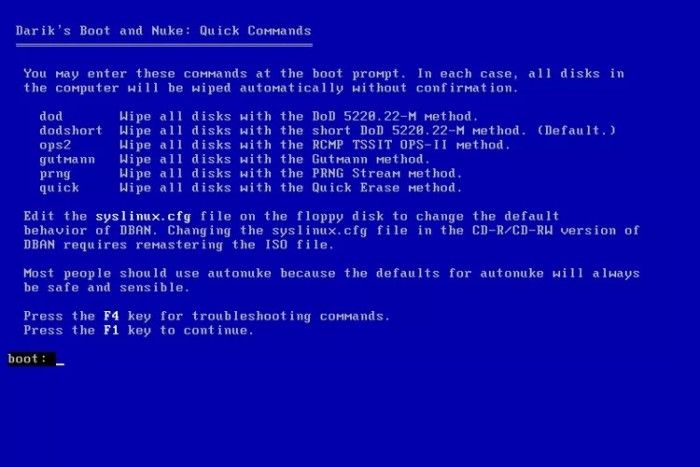
Étape 6. Choisissez la technique de nettoyage DoD et démarrez le nettoyage.

Étape 7. Laissez DBAN terminer la procédure, ce qui permet un nettoyage complet et sécurisé du disque dur.

Nous espérons que vous avez réussi à effacer votre disque dur. Consultez rapidement les articles connexes :
Conclusion
Faites un voyage passionnant grâce à ce guide, qui explique l'importance de l'effacement des disques durs pour le ministère de la défense. À une époque où les violations de données sont fréquentes, la norme DoD 5220.22-M Hard Drive Wipe Standard apparaît comme une pierre angulaire, garantissant l'effacement permanent des données critiques.
Cet article présente deux méthodes viables : DBAN et EaseUS Partition Master. Alors que DBAN est fiable, EaseUS Partition Master se distingue comme une option conviviale, en particulier pour les débutants. Son interface conviviale et ses fonctions d'effacement de disque en font une solution simple mais efficace pour effacer les données en douceur et en toute sécurité.
Qu'il s'agisse de protéger des données sensibles ou de préserver l'anonymat, un nettoyage complet du disque DoD avec EaseUS Partition Master est une solution viable pour la sécurité des données.
FAQ sur la manière d'effectuer en toute sécurité des effacements de disque au sein du ministère de la défense
Si vous souhaitez en savoir plus sur DoD Disk Wipe, vous êtes au bon endroit. Si vous avez d'autres questions, vous trouverez ci-dessous les réponses aux questions les plus fréquentes.
1. Comment effacer complètement un disque dur ?
Vous pouvez effectuer un nettoyage DoD avec DBAN ou EaseUS Partition Master. Suivez simplement les étapes ci-dessous et effacez complètement votre disque dur.
Étape 1. Ouvrez le programme et choisissez "Wipe Hard Drive". Si vous utilisez DBAN, vous devez créer un disque amorçable et démarrer à partir de celui-ci.
Étape 2. Choisissez maintenant "DoD 5220.22-M" et indiquez les délais de réécriture.
Étape 3. Pour effacer, cliquez sur "Appliquer" et laissez le processus se terminer.
Cela effacera toutes les données de votre disque dur et rendra impossible la récupération de toute information.
2. Puis-je récupérer les données après un effacement DoD ?
La méthode d'effacement du DoD, qui consiste à effectuer plusieurs passages avec des zéros, des uns et des données aléatoires, rend la récupération des données pratiquement impossible.
3. Comment savoir si un disque dur a été effacé avec succès ?
Après avoir effectué un nettoyage DoD, utilisez des outils de gestion de disque pour rechercher des données ou des partitions résiduelles. Pour valider la réussite de l'effacement, assurez-vous qu'il ne reste plus d'anciennes données ou partitions sur le disque. Vous pouvez également effectuer plusieurs passages (7 recommandés) pour vous assurer que le disque ne contient aucune donnée utilisable.
Comment pouvons-nous vous aider ?
Auteur
Mise à jour par Arnaud
Arnaud est spécialisé dans le domaine de la récupération de données, de la gestion de partition, de la sauvegarde de données.
Commentaires sur les produits
-
J'adore le fait que les modifications que vous apportez avec EaseUS Partition Master Free ne sont pas immédiatement appliquées aux disques. Cela facilite grandement la simulation de ce qui se passera une fois que vous aurez effectué tous les changements. Je pense également que l'aspect général et la convivialité d'EaseUS Partition Master Free facilitent tout ce que vous faites avec les partitions de votre ordinateur.
En savoir plus -
Partition Master Free peut redimensionner, déplacer, fusionner, migrer et copier des disques ou des partitions ; convertir en local, changer l'étiquette, défragmenter, vérifier et explorer la partition ; et bien plus encore. Une mise à niveau premium ajoute une assistance technique gratuite et la possibilité de redimensionner des volumes dynamiques.
En savoir plus -
Il ne crée pas d'image à chaud de vos disques et ne les aligne pas, mais comme il est associé à un gestionnaire de partitions, il vous permet d'effectuer plusieurs tâches à la fois, au lieu de simplement cloner des disques. Vous pouvez déplacer les partitions, les redimensionner, les défragmenter, etc., ainsi que les autres outils que vous attendez d'un outil de clonage.
En savoir plus
Articles liés
-
Comment démarrer Windows à partir d'une carte SD [Guide complet]
![author icon]() Arnaud 07/03/2025
Arnaud 07/03/2025 -
Comment corriger l'utilisation élevée du CPU d'Antimalware service executable sous Windows 11
![author icon]() Nathalie 07/03/2025
Nathalie 07/03/2025 -
Formateur Patriot | Le meilleur outil de formatage USB pour Patriot Flash Drive
![author icon]() Arnaud 07/03/2025
Arnaud 07/03/2025 -
Meilleur logiciel gratuit Partition Magic/Meilleur logiciel de partition
![author icon]() Nathalie 07/03/2025
Nathalie 07/03/2025
Sujets d'actualité en 2024
EaseUS Partition Master

Gérer efficacement les partitions et optimiser les disques









